Как использовать телефон как wifi
Если у вас в ноутбуке нет беспроводного адаптера, он сломался или у вас настольный компьютер, а вы хотите подключиться к Wi-Fi сети и у вас есть смартфон на Android, тогда эта статья для вас!
Еще в версии Android 2.2 была добавлена функциональность тетеринга посредством USB-кабеля, которая позволяет превратить подключенный к компьютеру телефон в сетевую карту Wi-Fi для выхода в интернет. Изначально функция предназначена для подключения компьютера к интернету через 3G/GPRS соединение телефона, но если телефон подключен к Wi-Fi сети, то компьютер также получит интернет через эту Wi-Fi сеть.
Настройка подключения
Настройка USB подключения в Android 2+
Обязательно, перед подключением к компьютеру, отключите (если подключено) в телефоне 3G/GPRS соединение (чтобы избежать случайного подключения к интернету через мобильную сеть и снятия денежных средств со счета) и подключитесь к желаемой Wi-Fi сети.
Соедините телефон с компьютером USB-кабелем, перейдите в раздел настроек телефона "Настройки > Сеть > Модем" и активируйте опцию "USB-модем".

Windows автоматически определит телефон как сетевое устройство. Если этого не произойдет, установите необходимые драйверы для вашего устройства (читайте ниже).

В сетевых подключениях компьютера появится новое подключение "Подключение по локальной сети". На самом деле это Wi-Fi соединение вашего телефона.

Видео
Настройка USB подключения в Android 4+
В Android 4+ настройка подключения компьютера к сети Wi-Fi мало чем отличается от Android 2+.
Отключите (если подключено) в телефоне 3G/GPRS соединение и подключитесь к желаемой Wi-Fi сети. Соедините USB-кабелем телефон с компьютером, перейдите в "Настройки > Беспроводные сети > Ещё… > Режим модема" и активируйте опцию "USB-модем".

После завершения определения устройства системой Windows в сетевых подключениях компьютера появится новое подключение "Подключение по локальной сети". На самом деле это Wi-Fi соединение телефона.
Все! Просто откройте браузер и пользуйтесь интернетом!
Установка необходимого ПО
Если не удастся подключить телефон к компьютеру в режиме модема, вам может понадобиться пакет драйверов USB для вашего устройства, скачать который можно на официальном сайте производителя телефона или найти самостоятельно в интернете. Обычно драйверы автоматически устанавливаются вместе с фирменной утилитой телефона, скачать которую можно с официального сайта производителя. Некоторые из них представлены ниже:
Сегодня в комментариях мне задали очень интересный вопрос. Можно ли в качестве Wi-Fi адаптера для компьютера использовать телефон на Android. Чтобы телефон, или планшет был подключен к Wi-Fi сети, и в режиме модема по USB кабелю передавал интернет на стационарный компьютер. У которого нет Wi-Fi адаптера и соответственно нет возможности напрямую подключатся к беспроводным сетям. И как оказалось – можно.
У меня почему-то никогда не было такой необходимости, и я не интересовался этим вопросом. Еще вроде со второй версии, на Android появился режим модема. И практически все телефоны и планшеты могут раздавать интернет на другие устройства по Wi-Fi, Bluetooth и по USB кабелю. Но как оказалось, Android устройства могут делится не только мобильным интернетом (EDGE, 3G, 4G) , но и Wi-Fi. А это значит, что с телефона можно сделать полноценный Wi-Fi адаптер для ПК.

Это очень полезная функция. Не редко бывает ситуация, когда после установки роутера, или покупки ПК нет возможности протянуть сетевой кабель к компьютеру. А с помощью этой функции можно подключить его к интернету. Пускай временно, пока вы не купите обычный Wi-Fi адаптер (что это такое я писал здесь, а о том как выбрать адаптер, можете почитать тут).
Я все настроил и проверил на телефоне Samsung Galaxy J5. Нашел только такой. Понимаю, что на других телефонах и планшетах, с другой версией Android и оболочкой, настройки могут немного отличатся. Но, думаю, не критично. Разберетесь. Или спросите в комментариях, если не сможете найти настройки.
Хочу еще добавить, что подключение к Wi-Fi сети через телефон работает очень стабильно и быстро. Интернет на компьютере "летает". В телефонах устанавливают хорошие беспроводные модули (не на всех, конечно) .
Подключаем компьютер к Wi-Fi сети через Android-устройство в роли адаптера
Сначала советую отключить мобильный интернет на своем телефоне. Просто отключите передачу данных через сотовую сеть. Это на всякий случай. Чтобы точно знать, что используется подключение по Wi-Fi.
Конечно же, ваш телефон должен быть подключен к Wi-Fi сети.
С помощью USB кабеля подключаем телефон к компьютеру. Он будет работать не только как адаптер, но еще и будет заражаться.

На телефоне заходим в настройки, в раздел "Подключения", дальше переходим в "Точка доступа и модем" и включаем "USB-модем" (общий доступ к интернет-подключению на этом телефоне) .
На компьютере сразу появится доступ к интернету через телефон.
Появится просто еще один сетевой адаптер. У меня Ethernet 4 (Remote NDIS based Internet Sharing Device) . У вас может быть другой. Это не важно.
Чтобы перестать использовать свой смартфон в качестве Wi-Fi приемника, просто отключите функцию "USB-модем" в настройках, или отключите телефон от компьютера.
Точно так же можно использовать и планшет на Android.
Надеюсь, эта статья вам пригодилась. Обязательно оставляйте в комментариях свои отзывы.
Современные мобильники могут быть использованы не только для разговоров. Функционал гаджета позволяет ему быть отличным промежуточным звеном, соединяющим стационарный компьютер или ноутбук с интернетом. Проще говоря, телефон легко можно использовать как роутер Wi-Fi.
Такой телефонный модем наверняка будет уступать по своим скоростным характеристикам оптоволокну. Тем не менее, он позволит пользователю выйти в сеть, если это срочно потребуется.
Какие смартфоны могут раздавать Wi-Fi?
Почти все современные телефоны, вне зависимости от того, какой операционной системой они оснащены (Android, Windows Phone, iOS), можно использовать в качестве роутера, то есть раздавать Интернет по Wi-Fi.
Перед тем, как включить режим модема, проверьте остаток трафика на своем тарифе. Помните, что операторы связи блокируют раздачу Wi-Fi на тарифах с безлимитным интернетом.
Как использовать гаджет в качестве роутера?
Как организовать раздачу интернета с телефона по USB и Wi-Fi, рассказывается в следующем видео:
Раздать интернет с мобильного можно 3 способами:
- через USB-кабель;
- по Wi-Fi;
- по Bluetooth.
Алгоритм подключения через USB:
- Соединить ПК или ноутбук с телефоном при помощи USB-кабеля.
- Необходимо зайти в закладку «Настройки», найти там раздел «Беспроводные сети». Далее выбрать строку «Еще».
- Затем выбирается «Режим модема».
- Нажимается кнопка «USB-модем».

Перед включением режима на рабочем столе телефона обязательно нужно нажать иконку «Мобильная передача данных», которая находится в шторке уведомлений.
Подключение через USB-кабель подразумевает использование дополнительных аксессуаров. Однако, это не всегда возможно. Здесь на помощь придет технология Wi-Fi, которая поможет сделать роутер из мобильного устройства, оснащенного беспроводным адаптером.
Раздача Wi-Fi в смартфоне на базе Андроид
Инструкция для Самсунг в следующем видео:
Настроить телефон, чтобы он раздавал Wi-Fi как роутер, нужно так:
- В настройках и разделе «Еще» выбирается «Режим модема».

- Далее нажимаем на строчку «Точка доступа Wi-Fi».

- Затем необходимо запомнить имя и пароль точки доступа.

- На необходимом устройстве найти сеть, которую раздает смартфон, ввести SSID и пароль и подключиться.
- Сохраняем настройки. Это придется сделать всего один раз, впоследствии настраивать повторно ничего не нужно.
Чтобы телефон перестал раздавать Wi-Fi, нужно просто отключить режим модема.
Как включить точку доступа в iOS?
О том, как раздать интернет с Айфона, мы писали тут.
На смартфонах, оснащенных операционной системой iOS, модем включается аналогично. Весь процесс состоит из следующих этапов:

- Выбрать пункт «Сотовая связь», затем выбрать «Режим модема».

- Далее нужно провести настройку сети путем ввода имени и пароля точки доступа.
- Теперь можно подключаться.
Точка доступа будет автоматически выключаться, если ее не использовать.
Режим модема на Windows Phone
Настройка смартфона на Windows Phone в качестве роутера также не представляет ничего сложного. Итак, что нужно сделать:
- Проверить работу мобильного Интернета, уровень сигнала. Подойдут как 2G, так и 3G, 4G сети.
- Далее зайти в «Настройки», активировав и установив там «Общий Интернет».

- В появившемся окне вводится «Имя», а также «Пароль» к сети.
- После всех манипуляций можно подключать к точке доступа все, что планировалось.
Отключается раздача Wi-Fi через выключение «Общего Интернета» в меню «Настройки».
Как раздать интернет через Bluetooth?
Сегодня такой способ считается слегка устаревшим, но его также в случае чего можно применить. Он будет возможен на всех устройствах, где установлен модуль Bluetooth. Телефон достаточно просто превратить в модем:
- Вначале необходимо проверить наличие на ноутбуке или стационарном компьютере модуля Bluetooth. Если его нет, то вполне подойдет внешний адаптер.
- Открыть меню «Настройки» в мобильном.
- Выбрать и нажать «Bluetooth-модем».

- В появившемся списке доступных для соединения устройств выбрать те, которые необходимы.
У нас есть еще одна подробная статья по теме от Ботана. Почитать можно здесь.
Что важно помнить?
Не у всех сотовых операторов выгодные условия для раздачи интернета. Следовательно, при применении мобильного как роутера, важно предварительно выяснить существующие тарифы. Желательно предварительно в ноутбуке или планшете отключить функцию обновления программного обеспечения или загрузку по умолчанию другой информации. Это существенно сократит денежные затраты.
Кроме этого, существует еще одна немаловажная проблема. Использование смартфона как точки доступа очень быстро разряжает его аккумуляторную батарею.
Во избежание внезапной разрядки желательно выключать режим модема сразу после использования и не подключать к нему более 8 устройств.
Заключение
Использование смартфона в качестве точки доступа позволяет оставаться на связи практически всегда. Для подключения устройств не потребуется никаких дополнительных кабелей, аксессуаров. К тому же, выяснилось, настроить функцию роутера достаточно просто даже для неискушенного пользователя.
Иногда возникает необходимость передать сигнал от используемой WiFi-точки доступа на большее расстояние. Например, требуется подсоединить к Интернету компьютер, находящийся в другой комнате, до которого не доходит сигнал. Для таких целей используются устройства, называемые репитерами. Обычно они дорого стоят и поэтому мало востребованы среди обычных пользователей. Однако при необходимости можно использовать сотовый телефон как репитер WiFi, при условии, что его аппаратный модуль беспроводной передачи данных поддерживает такую технологию.

Принцип работы WiFi-повторителя
WiFi-репитер – это активное сетевое устройство, позволяющее расширить географию зоны покрытия беспроводной Сети путем усиления сигнала за счет его последовательного распространения через одно или несколько таких устройств. Иными словами, при наличии точки доступа радиус ее действия, к примеру, составляет 10 метров. Если на краю этой зоны установить повторитель, в зависимости от диаграммы направленности его антенны сигнал можно усилить и передать несколько дальше в нужном направлении или изотропно (во все стороны).
Обратите внимание! Сам репитер не является усилителем в прямом смысле этого слова, это устройство, которое в свою зону покрытия заключает и клиента, и точку доступа. Передача сигнала на дальнее расстояние происходит за счет ретрансляции пакета данных.
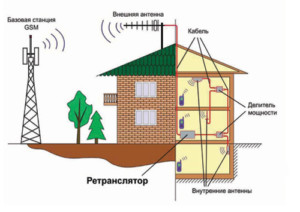
Конструктивно повторитель может быть выполнен как самостоятельное устройство, также некоторые модели роутеров умеют работать в этом режиме. Более того, в качестве такого приспособления может выступать ноутбук, компьютер и даже смартфон, при условии, что технические характеристики установленного WiFi-модуля позволяют это сделать (на современных устройствах это условие выполняется практически для всех моделей гаджетов). Ниже представлена подробная информация, как сделать ретранслятор WiFi из телефона.
Использование смартфона в качестве Wi-Fi-репитера
Сам сотовый телефон, естественно, в составе своей операционной системы такой функции не имеет. Поэтому для того чтобы сделать ретранслятор WiFi из смартфона, на него необходимо установить стороннее программное обеспечение, после чего настроить. В итоге зона покрытия увеличится. При этом в зависимости от функционала приложения могут быть реализованы два варианта:
- пользователю не нужно будет вручную переключаться при переходе из сегмента в сегмент, телефон дублирует SSID и для WiFi-модуля клиента. Это равносильно нахождению в границах одной беспроводной Сети;
- создается новая беспроводная Сеть, по сути, сигнал просто ретранслируется, то есть создается соединение типа «мост» (в большинстве случаев).
Приложения на ОС «Андроид» для превращения смартфона в репитер
На сегодня доступно три приложения, которые имеют хорошие отзывы. Их описание и инструкции, как из телефона сделать репитер WiFi путем соответствующих настроек, представлены ниже.
FQRouter
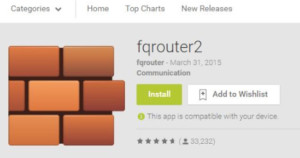

- установить приложение, возможно, для этого в настройках телефона придется разрешить установку приложений из внешних источников;
- открыть интерфейс программы, нажав на соответствующий значок на рабочем столе смартфона;
- перейти к программной кнопке «WiFi Repeater» и перевести ее в положение «Включено» («ON»);
После этого телефон будет ретранслировать доступную ему WiFi-сеть.
Важно! Во встроенных функциях Android имеется возможность включения режима точки доступа. Нужно помнить, что эта и описываемая технология имеют совершенно разный принцип работы. Доступный на ОС режим позволяет раздавать только мобильный Интернет.
NetShare
Эта программа, благодаря которой осуществляется ретрансляция вай фай через телефон, доступна к установке из сервисов Google Play, поэтому в первую очередь ее необходимо установить, набрав в строке поиска «NetShare», после этого выполнить следующие шаги:
Эти значения необходимо использовать при подключении клиента и настройки прокси-сервера. Нужно помнить, что после того как телефон не применяется в качестве репитера, использование прокси-сервера на устройстве необходимо выключить, иначе оно будет некорректно работать с другими маршрутизаторами.
Net Share (с пробелом в написании)
Аналог предыдущей программы, реализующей WiFi-повторитель для «Андроид», работает по точно такому же принципу.
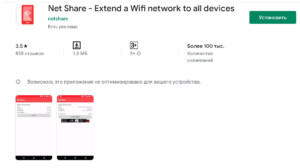
Различие: имеет платный функционал, в бесплатной версии раздает Интернет на 10 минут, после чего требуется подключение клиента заново. Мотивация использования заключается в том, что это приложение имеет больший список поддерживаемых устройств.
Возможные проблемы при настройке Wi-Fi-роутера
При настройке репитера на базе смартфона может возникнуть несколько проблем:


Да, ваш телефон можно использовать как роутер Wi-Fi — практически все современные телефоны на Android, Windows Phone и, конечно Apple iPhone поддерживают такую возможность. При этом, «раздается» мобильный Интернет.
Зачем это может потребоваться? Например, для выхода в Интернет с планшета, не оснащенным 3G или LTE модулем, вместо покупки 3G модема и для других целей. Однако следует помнить о тарифах оператора связи за передачу данных и не забывать, что различные устройства могут самостоятельно загружать обновления и другую информацию по умолчанию (например, подключив таким образом ноутбук, можно не заметить, как загрузилось полгигабайта обновлений).
Точка доступа Wi-Fi из телефона на Android

Для использования Android смартфона в качестве роутера, зайдите в настройки, затем, в разделе «Беспроводные сети» выберите пункт «Еще…» и на следующем экране — «Режим модема».

Отметьте пункт «Точка доступа Wi-Fi». Настройки беспроводной сети, создаваемой вашим телефоном можно изменить в соответствующем пункте — «Настройка точки доступа Wi-Fi».

Для изменения доступны имя точки доступа SSID, тип шифрования сети и пароль на Wi-Fi. После того, как все настройки сделаны, вы можете подключиться к данной беспроводной сети с любого устройства, которое это поддерживает.
iPhone в качестве роутера
Данный пример привожу для iOS 7, впрочем, в 6-й версии это делается аналогичным образом. Для того, чтобы включить беспроводную точку доступа Wi-Fi на iPhone, зайдите в «Настройки» — «Сотовая связь». И откройте пункт «Режим модема».

На следующем экране настроек, включите режим модема и задайте данные для доступа к телефону, в частности, пароль на Wi-Fi. Точка доступа, создаваемая телефоном будет называться iPhone.
Раздача Интернет по Wi-Fi с Windows Phone 8
Естественно, все это можно проделать и на телефоне Windows Phone 8 примерно аналогичным образом. Чтобы включить режим роутера Wi-Fi в WP8, проделайте следующее:
- Зайдите в настройки и откройте пункт «Общий интернет».
- Включите «Общий доступ».
- При необходимости задайте параметры точки доступа Wi-Fi, для чего нажмите кнопку «Установка» и в пункте «Широковещательное имя» задайте имя беспроводной сети, а в поле пароль — пароль для беспроводного соединения, состоящий не менее чем из 8 символов.
На этом настройка завершена.
Дополнительная информация
Некоторые дополнительные сведения, которые могут быть полезны:
- Не используйте кириллические и специальные символы для имени беспроводной сети и пароля, в противном случае могут возникнуть проблемы с подключением.
- По информации на сайтах производителей телефонов, для использования телефона в качестве беспроводной точки доступа, эту функцию должен поддерживать оператор связи. Я не встречал, чтобы у кого-то не работало и даже не совсем пойму, как можно организовать такой запрет, при условии, что мобильный Интернет работает, но учитывать эту информацию стоит.
- Заявленное количество устройств, которые возможно подключить по Wi-Fi к телефону на Windows Phone составляет 8 штук. Думаю, Android и iOS тоже смогут работать с подобным количеством одновременных подключений, то есть оно достаточно, если не избыточно.
Вот и все. Надеюсь, эта инструкция оказалась кому-то полезной.
А вдруг и это будет интересно:
30.04.2014 в 14:23
Испания 2013 Оператор Orange Тариф Интернет для телефона Micro-SIM 16 EUR, трафик 1 GB. Интернет работал на хороших скоростях (3G), но только на самом iPhone 4S. Раздавать его не мог (не было пункта меню). Та же сим-карта вставленная в iPad3 не работала, в прочем как и на не заволоченном Wi-Fi 3G мобильном роутере. Тем не менее на всех трех устройствах без проблем раздавал интернет с SIM карт мобильных провайдеров Билайн (Москва), Meгафон (Москва), МТС (Москва), МТС (Беларусь, гостевой тариф).
30.04.2014 в 19:03
Выходит, такое бывает и не зря пишут :)
23.06.2015 в 22:01
Спасибо Вам огромное! Очень помогли, wi-fi стежил по страшному.
07.07.2015 в 23:46
Подтверждают сей облом. Испания, оранж, лето 2015
07.11.2014 в 00:00
Искал эту инфо про роутер и здесь сегодня нашёл! Благодарю
16.12.2014 в 11:13
17.12.2014 в 11:13
Здравствуйте. По iPhone я мало что могу подсказать, так как почти не общался с этими устройствами. Но: я точно знаю, что Win CE поддерживает PAN, по крайней мере в версии CE 5.0. Бывает, что нет драйверов по умолчанию, но они ищутся и ставятся. Более подробных путей, к сожалению, тоже не дам: железок на Windows Mobile или CE у меня уже не осталось.
17.12.2014 в 16:18
Спасибо Дмитрий!
Установленную версию точно не помню, но вроде бы даже 6.0 (но возможно и 5.0, в любом случае не меньше).
Тогда буду пробовать научить его принимать PAN, также очень буду благодарен в помощи поиска и установки необходимых драйверов, для осуществления синхронизации двух устройств.
18.12.2014 в 11:48
Я бы рекомендовал форум 4pda изучить: там либо это уже есть, а в крайнем случае можно спросить — я думаю в сообществе пользователей там должны быть активно использующие CE по сей день.
05.03.2015 в 14:28
Я всё сделала как тут написанно, но мой телефон не стал работать лучше. Я даже в play market зайти не могу. Может я что-то не так поняла?
06.03.2015 в 09:37
Судя по всему, вы действительно что-то не так поняли. Статья не о том, как сделать, чтобы телефон лучше в интернет выходил, а о том, как его использовать, чтобы другие устройства могли через него выйти в Интернет.
09.04.2015 в 01:04
Здравствуйте, нового ничего для себя не прочитал. Однако надеюсь найти ответ на вопрос: будет ли телефон работать в качестве полноценного маршрутизатора? У меня пока не было возможности проверить.
09.04.2015 в 10:33
Смотря что именно вы требуете от полноценного маршрутизатора. Честно говоря, я и сам не пробовал, к примеру, делать локальную сеть на базе смартфона в качестве маршрутизатора, с другой стороны, не вижу, что этому мешало бы. Плюс сейчас глянул приложения на Google Play, там присутствуют те, которые расширяют возможности андроида в качестве роутера.
26.05.2017 в 13:49
Дмитрий, подскажите, пожалуйста, какие именно приложения?
04.09.2015 в 09:31
у меня такой вопрос у соседа стоит роутер передаёт вай фай у меня планшет очень часто сигнал слабый или вообще пропадает чем можно передать вай фай между роутером и планшетом кроме кабеля есть у меня роутер netis wf 2411 r как это можно применить что бы работало? спасибо
01.10.2015 в 12:24
Как на телефоне снять пароль с вай-фая?
02.10.2015 в 10:58
Я таких способов не знаю, iPhone и Android только с паролем раздают по Wi-Fi.
22.11.2015 в 00:49
У меня такая проблема: при подключении ноутбука через wi fi к смартфону на ноуте соединение интернета часто пропадает, приходится временами через каждые 5 минут отключать адаптер, либо если не помогает, перезагружать смартфон.
22.11.2015 в 09:51
Могу лишь посоветовать попробовать более новые драйвера на Wi-Fi с оф. сайта ноутбука, но не факт что поможет. Как вариант: телефон по какой-то причине не справляется с трафиком (попробуйте выключить торренты и пр. на ноутбуке).
26.03.2016 в 04:26
Спасибо! Выручили, прямо в ночь перед поездкой настроил
26.06.2016 в 14:05
Может ли сломаться телефон андроид, из-за долговременного использования его как точку доступа wifi (подключался с компа, качал большие файлы)?
27.06.2016 в 09:36
19.07.2016 в 20:11
У меня очень слабый интернет на телефоне, поэтому на ноутбуке интернет не грузится. Что делать?
20.07.2016 в 10:34
Если дело точно в этом, то ничего. Искать возможности для более быстрого интернета.
03.10.2016 в 21:22
У меня проблема, использовал телефон как точку доступа через несколько часов он перестал раздавать интернет, дело точно не в компе может ли сломаться точка доступа?
04.10.2016 в 11:19
18.01.2017 в 13:28
Нужна помощь, в списке подключенных на телефоне, постоянно появляется и пропадает ноут, и интернета на ноуте нет, а с другого телефона есть интернет
03.03.2017 в 15:06
Добрый день. Почему во время входящего/исходящего звонка перестает работать интернет на принимающем компьютере? Причем значки сигнализирующие о работе интернета на компе и телефоне указывают на то что все работает. Инет раздаю с смартфона philips s308. Он с 2 сим картами, может местами поменять симки? Хотя вроде слоты равнозначны.
04.03.2017 в 14:20
12.03.2017 в 12:03
Доброго времени суток Дмитрий, подскажите пожалуйста, а можно ли симку с вай фай роутера поставить на прямую в андроид? Версия андроида 5.0.2, заранее благодарю.
13.03.2017 в 09:40
16.07.2017 в 19:39
Есть ли какие нибудь программы для раздачи wi-fi в которых можно поменять канал Wi-Fi?
17.07.2017 в 08:36
Мне не встречались.
20.02.2018 в 09:40
Задам, наверное, самый тупой вопрос: а можно ли с этого же телефона, этой же точкой доступа пользоваться? Т.е., самой себе вай-фай передавать. Я когда ее включаю, у меня сам вай-фай вырубается.. или так и должно быть, или я что-то не понимаю.
20.02.2018 в 12:12
25.08.2018 в 10:22
Работает, спасибо за совет.
Dmitry
Если нужно закачать обновление на плеер, можно через Wi-Fi или пк, зачем покупать или искать, включил, закачал обновление и норм, при этом онлайн игра работает сильно интернет не подвешивает.
09.02.2019 в 22:56
Плохо, что нельзя зарегистрировать устройство в домашней сети и назначить ему постоянный IP-адрес.
04.09.2019 в 10:20
Есть ли программы для андроид которые имитируют маршрутизатор с NAT Мне нужно чтобы можно было прокинуть запросы с внешнего адреса андроида на устройства во внутренней сетке.
05.11.2019 в 17:57
06.11.2019 в 10:10
Здравствуйте. Не должно быть, все должно исправно работать.
Разве что если вдруг в пароле на Wi-Fi точку доступа на iPhone использовали кириллицу или спец-символы, попробуйте установить только латиницу и цифры в качестве пароля.
06.11.2019 в 10:33
Здравствуйте Раздачей по вай фай на андроиде пользуюсь часто. Но появился вопрос из-за нужды. Я подключаюсь к проводному интернету, через ЮСБ от ноутбука. Интернет на андроиде работает. И в тоже время хочу раздать его. Но интернет не передаётся хотя соединение по вай-фай есть.ЧТО МОЖНО ПРИДУМАТЬ?
17.06.2020 в 00:10
Добрый день! у меня такой вопрос, у меня на даче стоит модем с интернетом 30 КБ его на месяц не хватает,я слышала что можно сделать так чтобы телефон раздавал Wi-fi и интернет будет без ограничения.
17.06.2020 в 14:41
Читайте также:


